No Windows XP līdz Windows 11 joprojām ir tikai viena kopīga lieta, un tā ir vecmodīgā ' Vadības panelis ” lietotne. “Vadības panelis” ir Windows iebūvēts rīks, kas ļauj lietotājiem skatīt un konfigurēt sistēmas iestatījumus. Programmā “Vadības panelis” ir visi iestatījumi, kas var konfigurēt Windows programmas un līdzekļus. Taču iesācēju līmeņa lietotājiem var būt grūti atrast visus iestatījumus lietotnē “Vadības panelis”. Lai atrisinātu šo problēmu, pastāv Dieva režīms.
Īss izklāsts:
- Kas ir Dieva režīms sistēmā Windows
- Kāpēc sistēmā Windows ir jāiespējo Dieva režīms?
- Kā iespējot Dieva režīmu operētājsistēmā Windows 11
- Secinājums
Kas ir Dieva režīms sistēmā Windows?
God Mode ir Windows funkcija, kas ļauj piekļūt vairākiem papildu iestatījumiem. ' Laba Mode ” mapē ir daudz “Vadības paneļa” iestatījumu saīsņu. Piemēram, lai mainītu laika joslu, lietotājiem ir jāpārvietojas uz “ Vadības panelis > Pulkstenis un reģions > Mainīt laika joslu ' iestatījumi. Bet jums par pārsteigumu pastāv saīsne ' Mainiet laika joslu ”, lai mainītu laika joslu mapē “God Mode”. Tātad vieglāk ir atrast “Vadības paneļa” iestatījumus mapē God Mode, nevis pašā “Vadības panelī”.
Kāpēc sistēmā Windows ir jāiespējo Dieva režīms?
' Laba Mode ” mape nodrošina piekļuvi vairāk nekā 250 “Vadības paneļa” iestatījumu sarakstiem, nodrošinot visus Windows iestatījumus vienuviet. Mape “God Mode” ir ļoti ērta funkcija iesācēja līmeņa lietotājam, kurš tikko sācis lietot Windows. Viņam nebūs jāmaldās šurpu turpu, lai konfigurētu Windows, jo viņam ir pieeja visiem Windows iestatījumiem vienuviet mapes “God Mode” veidā.
Kā iespējot Dieva režīmu operētājsistēmā Windows 11?
- Šīs ir darbības, lai iespējotu Laba Mode ” operētājsistēmā Windows 11:
- 1. darbība: izveidojiet jaunu mapi darbvirsmā
- 2. darbība: pārdēvējiet mapi, lai iespējotu Dieva režīmu
- 3. darbība. Piekļūstiet mapei God Mode
1. darbība: izveidojiet jaunu mapi darbvirsmā
Vispirms ar peles labo pogu noklikšķiniet uz tukšās vietas, pēc tam noklikšķiniet uz ' Jauns ' pogu un izvēlieties ' Mape ” opcija:
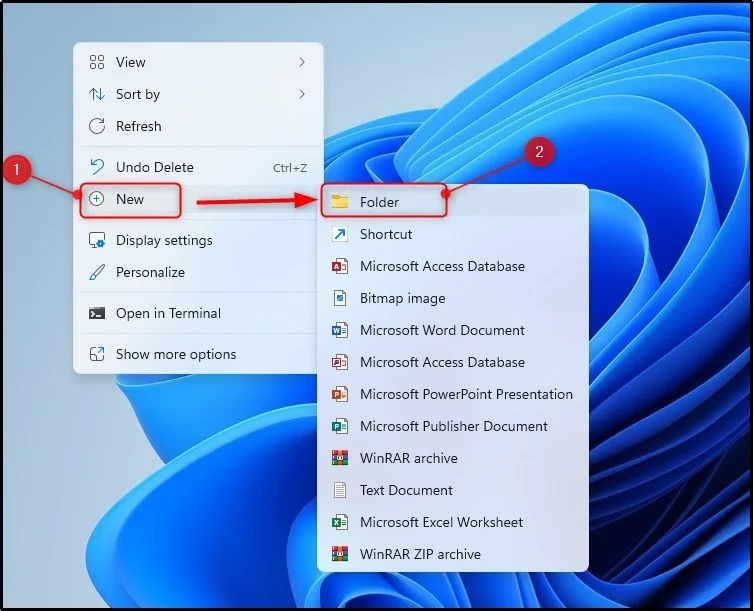
2. darbība: pārdēvējiet mapi, lai iespējotu Dieva režīmu
Nosauciet mapi ar šo nosaukumu ' GodMode.{ED7BA470-8E54-465E-825C-99712043E01C} ” lai iespējotu Dieva režīmu operētājsistēmā Windows 11:
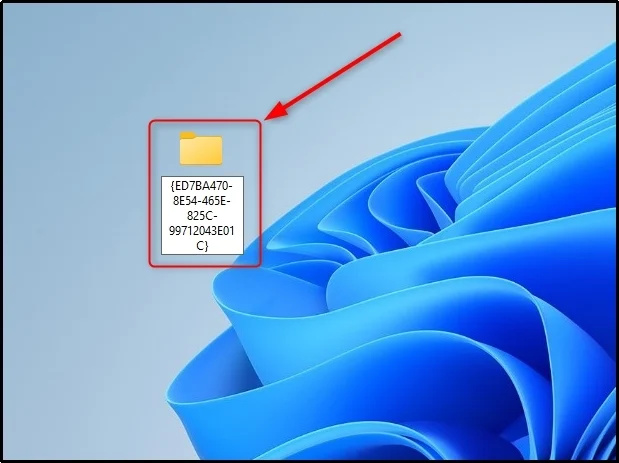

Piezīme: Esošu mapi var pārvērst arī par ' Laba Mode ', pārdēvējot to par ' GodMode.{ED7BA470-8E54-465E-825C-99712043E01C} ” nosaukums.
3. darbība. Piekļūstiet mapei God Mode
Veiciet dubultklikšķi uz mapes, lai to atvērtu. Var novērot, ka mapē, kurā ir iespējots Dieva režīms, pastāv dažādas utilītas:

Svarīga piezīme: Metode, kā izveidot ' Laba Mode ” ir vienāda visos Windows izdevumos, tostarp Windows 10, Windows 8.1, Windows 7, Windows Vista un Windows XP.
Secinājums
Lai iespējotu Dieva režīmu operētājsistēmā Windows 11, atveriet konteksta izvēlni, ar peles labo pogu noklikšķinot uz tukšās vietas darbvirsmā. Nospiediet ' Jauns ' pogu un izvēlieties ' Mape ” opciju. Pēc tam pārdēvējiet mapi uz šo ' GodMode.{ED7BA470-8E54-465E-825C-99712043E01C} ' nosaukumu un nospiediet ' Ievadiet ” pogu. Lai uzzinātu par Dieva režīma iespējošanas praktisko demonstrāciju operētājsistēmā Windows 11, izlasiet iepriekš minēto rokasgrāmatu.